केबल के माध्यम से इंटरनेट कनेक्शन
आज, दुनिया में लगभग कोई भी व्यक्ति नहीं है जो इंटरनेट का इस्तेमाल नहीं करता। इसलिए, इंटरनेट से अपने पर्सनल कंप्यूटर को स्वतंत्र रूप से कैसे कनेक्ट करने के मुद्दे की प्रासंगिकता हर दिन बढ़ रही है। पीसी वर्ल्ड वाइड वेब से जुड़ा नहीं है, कैलकुलेटर कार्यों के साथ एक साधारण टाइपराइटर, यानी के रूप में तब्दील किया गया है। ई इस तरह के एक कंप्यूटर के मालिक के लाभ के बहुमत खो दिया है। नीचे इंटरनेट पर एक कंप्यूटर को कैसे कनेक्ट किया जाए, साथ ही साथ विशेषज्ञों की सेवाओं का सहारा लेने के बिना इंटरनेट को कैसे सेट अप करने के लिए चरण-दर-चरण निर्देश दिए गए हैं
तैयारी गतिविधियों
पहली जगह उपयोगकर्ता इंटरनेट स्रोत की विशिष्ट परिस्थितियों के लिए सबसे अच्छा चुनना चाहिए में इंटरनेट से कनेक्ट करने के लिए: एक सीधा संबंध, vayfay रूटर सिम कार्ड मोबाइल ऑपरेटर, उपग्रह, एटीएस (कंप्यूटर के लिए केबल के माध्यम से इंटरनेट से कनेक्ट)। फिर, यदि आवश्यक हो, तो संचार सेवाओं के प्रदाता के साथ एक अनुबंध पर हस्ताक्षर करें, जिसे "प्रदाता" कहा जाता है
यह अपने ग्राहकों को आवश्यक माध्यम प्रदान करेगा, उदाहरण के लिए, एक मॉडेम या राउटर, एक केबल यदि यह एक सेलुलर संचार ऑपरेटर है, तो एक विशेष यूएसबी मॉडेम, जो कंप्यूटर के यूएसबी पोर्ट में डाला जाता है।
डायरेक्ट वायर कनेक्शन
विधि में कई महत्वपूर्ण फायदे हैं, लेकिन इसमें प्रमुख नुकसान की कमी नहीं है, जो उपयोगकर्ता निर्णायक हो सकता है जब उपयोगकर्ता कनेक्शन विधि चुन लेता है। यह कार्यान्वयन करना बहुत आसान है और कम से कम लागत की आवश्यकता है हालांकि, इंटरनेट प्रदाता को सीधे कंप्यूटर पर तार खींचना चाहिए, जो हमेशा संभव और सुविधाजनक नहीं होता है केबल को पीसी नेटवर्क कार्ड से जोड़ा जाना चाहिए।
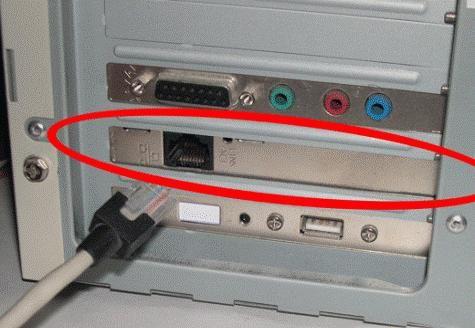 इसके बाद, आपको अपने कंप्यूटर में इंटरनेट को कॉन्फ़िगर करना होगा। आपके द्वारा दर्ज पैरामीटर सेवा प्रदाता और कनेक्शन तकनीक के आधार पर भिन्न हो सकते हैं। प्रक्रिया का सार प्राधिकरण के साथ एक कनेक्शन बनाना है। निम्न विंडोज़ चल रहे विंडोज़ में चरण-दर-चरण कार्यों का एक उदाहरण है। माइक्रोसॉफ्ट द्वारा समर्थित अन्य ऑपरेटिंग सिस्टम में, प्रक्रिया समान है
इसके बाद, आपको अपने कंप्यूटर में इंटरनेट को कॉन्फ़िगर करना होगा। आपके द्वारा दर्ज पैरामीटर सेवा प्रदाता और कनेक्शन तकनीक के आधार पर भिन्न हो सकते हैं। प्रक्रिया का सार प्राधिकरण के साथ एक कनेक्शन बनाना है। निम्न विंडोज़ चल रहे विंडोज़ में चरण-दर-चरण कार्यों का एक उदाहरण है। माइक्रोसॉफ्ट द्वारा समर्थित अन्य ऑपरेटिंग सिस्टम में, प्रक्रिया समान है
निम्नलिखित लगातार चरण आवश्यक हैं:

Windows XP के लिए, आप निम्न श्रृंखला के रूप में कार्रवाई के लिए एक समान एल्गोरिदम संक्षिप्त रूप से प्रस्तुत कर सकते हैं:
- शुरू करें,
- नेटवर्क कनेक्शन;
- एक नया कनेक्शन बनाएं;
- नया कनेक्शन विज़ार्ड;
- इंटरनेट से कनेक्ट करें;
- मैन्युअल रूप से एक कनेक्शन स्थापित करें;
- हाई स्पीड कनेक्शन;
- इंटरनेट प्रदाता से पैरामीटर दर्ज करना
विंडोज 7 के लिए:
- शुरू करें,
- नियंत्रण कक्ष;
- नेटवर्क और इंटरनेट;
- नेटवर्क और साझाकरण केंद्र;
- एक नया कनेक्शन या नेटवर्क कॉन्फ़िगर करें;
- इंटरनेट से कनेक्शन;
- उच्च गति;
- अपने सेवा प्रदाता से सेटिंग्स दर्ज करें
इंटरनेट पर केबल कनेक्शन द्वारा जुड़ा राउटर का उपयोग करना
यह घर या ऑफिस के लिए एक अधिक सुविधाजनक विकल्प है, क्योंकि इससे आपको वैश्विक नेटवर्क में सिर्फ एक पीसी नहीं जोड़ा जाता है, बल्कि कई, जिससे स्थानीय नेटवर्क का निर्माण होता है आज यह एक अपार्टमेंट या कार्यालय में किसी के लिए दुर्लभ है, जिसमें केवल एक कंप्यूटर है
 राउटर के वान पोर्ट में, प्रदाता से केबल डालें लैन कनेक्टर के माध्यम से, पैच कॉर्ड का उपयोग करके कंप्यूटर से कनेक्ट करें। वेब अंतरफलक के माध्यम से प्रदाता के मापदंडों को दर्ज करें जो रूटर के उपयोगकर्ता मैनुअल (आमतौर पर 192.168.1.1) में लिखे गए पते को दर्ज करके कंप्यूटर के ब्राउज़र में लॉन्च किया जाता है।
राउटर के वान पोर्ट में, प्रदाता से केबल डालें लैन कनेक्टर के माध्यम से, पैच कॉर्ड का उपयोग करके कंप्यूटर से कनेक्ट करें। वेब अंतरफलक के माध्यम से प्रदाता के मापदंडों को दर्ज करें जो रूटर के उपयोगकर्ता मैनुअल (आमतौर पर 192.168.1.1) में लिखे गए पते को दर्ज करके कंप्यूटर के ब्राउज़र में लॉन्च किया जाता है।
वाई-फाई राउटर के माध्यम से
यदि आप एक वायरलेस राउटर का उपयोग करते हैं, तो कार्रवाई पिछले निर्देशों के समान होगी, लेकिन आपको वाईफाई को कॉन्फ़िगर करने की आवश्यकता होगी। अगर कंप्यूटर में वाई-फ़ाई एडॉप्टर नहीं है, तो आपको इसे खरीदना और इंस्टॉल करना होगा।
 कंप्यूटर को वीआईफाई से कनेक्ट करने के लिए विंडोज 8 के उदाहरण पर, आपको निम्न करने की आवश्यकता है:
कंप्यूटर को वीआईफाई से कनेक्ट करने के लिए विंडोज 8 के उदाहरण पर, आपको निम्न करने की आवश्यकता है:

मोबाइल ऑपरेटर नेटवर्क के उपयोग के साथ
तुलनात्मक रूप से धीमी गति से डेटा ट्रांसफर होने के बावजूद, यह विकल्प इसकी उच्च गतिशीलता के कारण उपयोगकर्ताओं में बहुत लोकप्रिय है। बस कंप्यूटर के संबंधित बंदरगाह में यूएसबी-मॉडेम डालें, और कॉन्फ़िगरेशन लगभग स्वचालित मोड में किया जाएगा, क्लाइंट को केवल सेटअप विज़ार्ड के निर्देशों का पालन करने की आवश्यकता होगी। 
इंटरनेट से कनेक्ट करने के दो तरीके हैं: वायर्ड और वायरलेस यहां हम देखेंगे कि एक केबल के माध्यम से इंटरनेट को एक लैपटॉप से कैसे कनेक्ट किया जाए।
पहला चरण प्रदाता के साथ पूरी तरह से है। यह वह है, या बल्कि, इंस्टॉलर - कंपनी का एक विशेष कर्मचारी जो इंटरनेट सेवाएं प्रदान करता है - केबल को कंपनी के उपकरण से अपार्टमेंट में खींचती है
सब, हूर्रे! स्टॉक में तार शारीरिक कनेक्शन, सबसे अधिक संभावना, कठिनाइयों का कारण नहीं होगा - बस लैपटॉप पर उचित संबंधक में आरजे -45 केबल प्लग। तब कार्यक्रम की सेटिंग का पालन करेंगे।
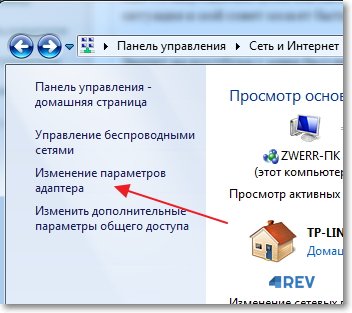
अपने मोबाइल कंप्यूटर पर वर्ल्ड वाइड वेब तक पहुंचने में सक्षम होने के लिए, आपको एक कनेक्शन सेट अप करना होगा। यह आरजे 45 कनेक्टर में केबल के भौतिक समावेश के बाद किया जाता है। खोलें "नेटवर्क और साझाकरण केंद्र" (यह मानते हुए कि आपके पास विंडोज 7 या उच्चतर है)। उपकरणों की एक सूची प्रदर्शित की जाएगी। यदि नेटवर्क डिवाइस बंद है, तो उसका उपयोग करें। ऐसा करने के लिए, उस पर राइट-क्लिक करें और चुनें "सक्षम करें".

प्रदाता की आवश्यकताओं के अनुसार एक नया कनेक्शन बनाएं। उत्तरार्द्ध आप कनेक्शन के लिए डेटा, साथ ही कुछ तकनीकी बारीकियों को देना चाहिए जो कनेक्शन गुणों में दर्ज करने की आवश्यकता हो सकती है।
क्या सब कुछ सही किया गया था? एक कनेक्शन बनाने के बाद, आप इंटरनेट से कनेक्ट कर सकते हैं।
यदि आपके पास Windows XP में सार्वभौमिक इंटरनेट एक्सेस को जोड़ने, सेट अप और उपयोग करने में समस्या है, तो यह आलेख आपको कंप्यूटर या लैपटॉप के माध्यम से इंटरनेट को कैसे कनेक्ट करना है यह जानने में सहायता करेगा। सार्वभौमिक उपयोग तब किया जाता है जब आप एक स्थानीय नेटवर्क स्थापित करते हैं जो आपके इंटरनेट नेटवर्क को दर्ज करने के लिए एक कनेक्शन का उपयोग करता है। सार्वभौमिक कनेक्शन पहुंच को कॉन्फ़िगर करने के लिए, आपको यह सुनिश्चित करना होगा कि आंतरिक नेटवर्क और दूसरे कार्ड (या मॉडेम) के लिए कनेक्शन स्थापित करने के लिए सर्वर पर एक नेटवर्क कार्ड है ताकि आप इंटरनेट से कनेक्ट कर सकें।
इंटरनेट से आपके कंप्यूटर पर कैसे जुड़ें निर्देश
- पहले आपको सर्वर को कॉन्फ़िगर करने की आवश्यकता है सर्वर पर व्यवस्थापक या स्वामी खाते के माध्यम से प्रवेश करें "प्रारंभ" बटन पर क्लिक करें, अगला "कंट्रोल पैनल", "नेटवर्क और इंटरनेट कनेक्शन" टैब पर क्लिक करें, "नेटवर्क कनेक्शन" को चिह्नित करें इंटरनेट दर्ज करने के लिए उपयोग करने वाले कनेक्शन को राइट-क्लिक करें। "गुण" टैब पर क्लिक करें, फिर "अधिक", "इंटरनेट कनेक्शन साझाकरण" को चिह्नित करें। उसके बाद, विकल्पों में "अन्य नेटवर्क उपयोगकर्ताओं को इस कंप्यूटर के इंटरनेट कनेक्शन का उपयोग करने की अनुमति दें", एक विशेष चेकबॉक्स सेट करें। यदि आप दूरस्थ पहुंच का उपयोग करते हैं, तो "मांग पर एक कॉल स्थापित करें" टैब की जांच करें "ठीक" पर क्लिक करें, फिर "हां" पर क्लिक करें।
- क्लाइंट कंप्यूटर को कॉन्फ़िगर करना जारी रखें एक सार्वभौमिक कनेक्शन के माध्यम से किसी कंप्यूटर को कनेक्ट करने के लिए, आपको अपने लैन नेटवर्क कार्ड की आईपी सेटिंग्स की जांच करने की आवश्यकता है, फिर क्लाइंट कंप्यूटर को कॉन्फ़िगर करें अपने आईपी की सेटिंग्स को सत्यापित करने के लिए, आपको निम्नलिखित कार्रवाइयां करने की आवश्यकता है अपने व्यवस्थापक या स्वामी खाते के माध्यम से कंप्यूटर पर जाएं "प्रारंभ" बटन पर क्लिक करें, फिर "नियंत्रण कक्ष", "नेटवर्क और इंटरनेट कनेक्शन" टैब का चयन करें, फिर "नेटवर्क कनेक्शन" चुनें। "स्थानीय क्षेत्र कनेक्शन" पर राइट-क्लिक करें, फिर "गुण" आदेश चुनें। "सामान्य" अनुभाग में, टैब "इंटरनेट प्रोटोकॉल (टीसीपी / आईपी)" को ढूंढें, यह "इस कनेक्शन द्वारा उपयोग किए जाने वाले अवयव" टैब में है। "गुण" बटन पर क्लिक करें, फिर "स्वतः आईपी पता प्राप्त करें" टैब चुनें।
- यदि आप सार्वभौमिक पहुंच के माध्यम से जुड़ते हैं तो वे सभी प्रकार की समस्याओं को दूर करें। ऐसा इसलिए हो सकता है क्योंकि आईपी पता 192.168.0.1 आमतौर पर नेटवर्क को सौंपा जाता है जब आप इंटरनेट कनेक्शन से जुड़े होते हैं। इन पतों के संघर्ष को खत्म करने के लिए, घर कंप्यूटर पर एक आईपी पता गतिशील रूप से प्राप्त करने के लिए कॉन्फ़िगर करें, या प्रत्येक को अपनी अनन्य आईपी असाइन करें। अक्सर, प्रदाताओं विशेष रूप से उपयोगकर्ताओं के लिए शर्तों बनाते हैं, जिसमें उन्हें अधिकतम सेवाओं का उपयोग करना पड़ता है उदाहरण के लिए, यदि आपके पास घर पर दो या अधिक कंप्यूटर हैं, तो आपको इंटरनेट को प्रत्येक से अलग से कनेक्ट करने की पेशकश की जा सकती है। और निश्चित रूप से, आपको अपनी पहुंच के हर बिंदु के लिए भुगतान करना होगा। लागत बड़ी है और उचित नहीं है लेकिन सौभाग्य से, आपके कंप्यूटर के कई इंटरनेट से कनेक्ट करने के लिए सबसे सस्ता और उचित विकल्प हैं हमारे अन्य लेख पढ़ें "
लैपटॉप को लक्जरी रहने में काफी समय लगता है - यह काम, मनोरंजन और मनोरंजन के लिए एक टूल है कई लोग पहले से ही इस अद्भुत डिवाइस के साथ प्यार में सराहना करते हैं और गिर जाते हैं, कुछ के लिए यह डेस्कटॉप पीसी के लिए एक पूर्ण प्रतिस्थापन बन गया है।
यदि आप इंटरनेट से लैपटॉप को कनेक्ट करते हैं - तो इसकी क्षमता और भी अधिक खोलने में सक्षम होंगे। और यह प्रसन्नता है। आज हम "कैसे एक लैपटॉप को इंटरनेट से कनेक्ट करें" के लिए कई विकल्पों पर विचार करेंगे। तैयार हैं? चलो शुरू करो
विकल्प 1. वाई-फाई का इस्तेमाल करते हुए इंटरनेट से लैपटॉप को कैसे जोडें।
यह कनेक्ट करने के सबसे आसान तरीके में से एक है। अधिकांश आधुनिक लैपटॉप एक वाई-फाई मॉड्यूल से लैस हैं यदि आप किसी Wi-Fi नेटवर्क के कवरेज क्षेत्र में हैं, तो आप निम्न विधि का उपयोग कर कनेक्ट कर सकते हैं:
- हम लैपटॉप मॉड्यूल वाई-फाई को चालू करते हैं;
- प्रारंभ / कनेक्ट, खोजें और वायरलेस नेटवर्क कनेक्शन पर जाएं;
- जिस नेटवर्क से आप कनेक्ट करना चाहते हैं उसे चुनें;
- चयनित नेटवर्क पर डबल क्लिक करें - और हम कनेक्ट हैं। यदि नेटवर्क सुरक्षित है, तो आपको पासवर्ड दर्ज करने की आवश्यकता होगी (व्यवस्थापक / नेटवर्क के स्वामी से जांच करें);
- जब आप एक कनेक्शन स्थापित करते हैं, तो आपको इंटरनेट तक पूर्ण पहुंच मिलती है।
वाई-फाई मॉड्यूल मौजूद नहीं है - यह खरीद और यूएसबी वाई-फाई मॉड्यूल एक लघु अनुपस्थित / गैर काम लैपटॉप पर उपकरण के लिए एक पूरी प्रतिस्थापन किया जा सकता है स्थापित करने के लिए संभव है।
विकल्प 2. एक यूएसबी मॉडेम * का इस्तेमाल करते हुए इंटरनेट से लैपटॉप को कैसे कनेक्ट किया जा सकता है।
अब "सभी-लोग प्यार" यूएसबी मोडेम का उपयोग करें, जिसके साथ आप ऑनलाइन जा सकते हैं टैरिफ योजना में अच्छा कवरेज और पर्याप्त दर की उपस्थिति में यह एक्सेस विकल्प दिलचस्प है यदि आप चाहें, तो आप प्रदाताओं को मिल सकते हैं जो मोबाइल इंटरनेट को 3 जी मॉडेम के साथ बंडल प्रदान करते हैं। उपकरण और सेवा प्रदाता के आधार पर, कनेक्शन की प्रक्रिया अलग-अलग हो सकती है
कुछ मामलों में, प्रदाताओं मुफ्त कनेक्शन सेवा केन्द्र की स्थापना कर रहे हैं, तो आप कभी कभी विशेष कार्यक्रम कि स्वचालित रूप से, हार्डवेयर ड्राइवर इंस्टॉल संबंध बना सकते हैं और इंटरनेट का उपयोग करने के लिए मानकों की स्थापना पा सकते हैं। यह शामिल नहीं है कि आपको यूएसबी मॉडेम को खुद कनेक्ट और कॉन्फ़िगर करना होगा। ऐसा आमतौर पर होता है:
- यूएसबी मॉडेम में सिम कार्ड डालें;
- लैपटॉप पर यूएसबी पोर्ट में यूएसबी मॉडेम डालें;
- सिस्टम एक नई डिवाइस का पता लगाता है (स्थापना के दौरान आपको कोई भाषा चुनने की ज़रूरत है);
- हम लाइसेंस समझौते और कार्यक्रम की स्थापना की जगह से सहमत हैं;
- स्थापना पूर्ण होने के बाद, "समाप्त" पर क्लिक करें;
- कार्यक्रम स्वचालित रूप से शुरू होगा। यदि नहीं - मैनुअल मोड में चलाएं और पिन कोड दर्ज करें (सिम कार्ड के लिए कार्ड पर लिखा हुआ);
- कार्यक्रम काम करने के लिए तैयार है "साथ कनेक्ट करें ..." पर क्लिक करें एक कनेक्शन बनाने के बाद, हम इंटरनेट का उपयोग कर सकते हैं
* कनेक्शन योजना का इस्तेमाल उपकरण और प्रदाता (सेवा प्रदाता) के आधार पर भिन्न हो सकता है।
विकल्प 3. नेटवर्क कार्ड का इस्तेमाल करके, एक केबल के जरिए लैपटॉप को इंटरनेट से कैसे कनेक्ट किया जा सकता है।
कल्पना कीजिए कि आप पहले से ही मास्टर से जुड़ चुके हैं, जो ग्राहकों को जोड़ने में लगे हैं। उन्होंने केबल का आयोजन किया, कनेक्शन की जांच की और केबल को नेटवर्क कार्ड स्लॉट में प्लग किया। यह केवल कॉन्फ़िगर करने के लिए बनी हुई है:
- प्रारंभ मेनू पर जाएं, फिर नियंत्रण कक्ष का चयन करें;
- हम पाते हैं और वहां क्लिक करते हैं, आपको स्थानीय नेटवर्क पर कनेक्शन चुनने की जरूरत है और बाईं माउस बटन के साथ उस पर डबल क्लिक करें;
- तब चयन करें और गुण क्लिक करें, सूची में हमें टीसीपी / आईपी प्रोटोकॉल की जरूरत है, फिर गुण फिर से क्लिक करें;
- अंत में हम अपने गंतव्य तक पहुंचे। अगर प्रदाता स्वत: सेटिंग्स प्रदान करता है - आईपी के लिए और DNS सर्वर के लिए "स्वचालित रूप से प्राप्त करें" चुनें ठीक क्लिक करने से नेटवर्क कार्ड सेटिंग पूरी हो जाएंगी। सभी सेटिंग्स पूरी हो चुकी हैं इंटरनेट की दुनिया में आपका स्वागत है
- ** यदि प्रदाता स्वत: सेटिंग्स प्रदान नहीं करता है - "निम्न आईपी का प्रयोग करें" और मैन्युअल रूप से "ड्राइव" आईपी, मास्क और डिफॉल्ट गेटवे चुनें।
- अगला कदम DNS सर्वर के लिए प्राथमिक और वैकल्पिक पता सेट करना है;
- ठीक क्लिक करने के बाद, सेटिंग्स रिकॉर्ड की जाती हैं। नोटबुक चालू होने पर इंटरनेट से कनेक्शन स्वचालित रूप से बनाया जाएगा।
* सेवा प्रदाता के आधार पर, सेटिंग्स का विवरण भिन्न हो सकता है
** नेटवर्क कार्ड सेटिंग के लिए आवश्यक डेटा, प्रदाता (सेवा प्रदाता) से जांचें
कनेक्शन सेटिंग्स की स्पष्ट जटिलता पर ध्यान न दें। आपके द्वारा कम से कम एक बार सेटिंग्स बना लेने के बाद - सब कुछ जगह में आ जाएगा। कई परीक्षण कनेक्शन के बाद, आप आसानी से अपने आप से न केवल एक इंटरनेट कनेक्शन सेट कर सकते हैं, बल्कि सभी "तकनीकी रूप से निराशाजनक" परिचितों के लिए। बधाई: अब आप "इंटरनेट से लैपटॉप कैसे कनेक्ट कर सकते हैं" इस मुश्किल सवाल से पूरे तीन उत्तर जानते हैं।
कुछ परिस्थितियों में, आधुनिक लैपटॉप के फायदे की एक बड़ी सूची पीसी पर है, जो अपने दैनिक उपयोग में कठिनाइयां पैदा कर सकती है। इस तथ्य का प्रमाण एक स्थिति है जिसमें लैपटॉप के मालिक है, हालांकि यह एक समारोह और वायरलेस इंटरनेट के लिए कनेक्शन के बाद भी आप एक वायर्ड से कनेक्ट करने के लिए है हो सकता है। इस प्रकार, हम में से स्वतंत्र रूप से, एक कंप्यूटर-लैपटॉप नेटवर्क बनाया जाता है, जिसमें लैपटॉप को स्थायी संचालन के लिए उपयोग किया जाता है, और पीसी - केवल इंटरनेट के लिए इस तथ्य को नेटवर्क केबल के माध्यम से असुविधा लैपटॉप कनेक्शन बनाता है, इसलिए अब विस्तार से कैसे ठीक एक नेटवर्क केबल के माध्यम से एक लैपटॉप पर इंटरनेट कनेक्ट करने के लिए के सवाल पर विचार किया जाएगा?
तो, ऊपर वर्णित तरीके से वायर्ड इंटरनेट को लैपटॉप से कैसे सही ढंग से कनेक्ट करना है एक लैपटॉप से कनेक्ट करना, अर्थात् नेटवर्क कार्ड के लैन पोर्ट के लिए एक इंटरनेट केबल, सबसे आसान और सबसे स्पष्ट तरीकों में से एक है। केबल को स्वयं कनेक्ट करने के बाद, आपको केवल प्रदाता की आवश्यकताओं के लिए कनेक्शन को कॉन्फ़िगर करने की आवश्यकता होती है।
इसके बाद, आपको यह पता लगाना होगा कि एक केबल के माध्यम से इंटरनेट को अपने लैपटॉप से कैसे कनेक्ट किया जाए। प्रदाता से आवश्यक सेटिंग्स प्राप्त करने के बाद, उपयोगकर्ता को निम्नलिखित कार्य करना चाहिए। चरणों में खिड़कियां खोलें: "प्रारंभ", फिर "नियंत्रण कक्ष", जहां आपको "नेटवर्क और इंटरनेट" नामक एक अनुभाग खोजने की आवश्यकता है खिड़की में, आपको "नेटवर्क मैनेजमेंट सेंटर ..." नामक एक वस्तु मिलनी चाहिए, जहां "नेटवर्क मापदंडों को बदलना" शिलालेख के साथ आइटम ढूंढना चाहिए।
यहां आपको अनुभाग का चयन करना होगा: "कनेक्शन सेटिंग्स, नेटवर्क", जहां आपको "कार्यस्थल से कनेक्ट करें"\u003e "अगला" पर क्लिक करने की आवश्यकता है। पॉप-अप विंडो में, "I-net कनेक्शन का उपयोग करें"\u003e "अगला" नामक अनुभाग का चयन करें, अगली पंक्ति में "इंटरनेट पता" निर्दिष्ट करें "vpn.internet। ***। आरयू", लाइन "***" में नेटवर्क प्रशासक से प्राप्त सेवा प्रदाता का नाम स्वयं के अधीन है।
लाइन में दर्ज नाम वीपीएन-कनेक्शन "गंतव्य का नाम", "नया" ", कनेक्शन स्थापित ... यह कनेक्ट नहीं है", "अगला" क्लिक\u003e "अपना लॉगिन और पासवर्ड दर्ज करें"\u003e\u003e एक निशान शिलालेख के बगल में डाल "बंद।" तो फिर तुम क्लिक करने के लिए "परिवर्तन एडाप्टर सेटिंग्स", फिर "नेटवर्क प्रबंधन केंद्र, शेयरिंग" के नाम के साथ विंडो में की जरूरत है, आप इच्छित वीपीएन-कनेक्शन के आइकन पर क्लिक करना होगा, राइट क्लिक करें।
खुलने वाले मेनू में "गुण" खंड का चयन करें, जिसमें, अपने सभी टैब में, टिकने के द्वारा आवश्यक विकल्प चुनें। फिर वीपीएन कनेक्शन के लिए आइकन का चयन करें, जिसमें उपयोगकर्ता नाम और पासवर्ड निर्दिष्ट करें, उसे उपयुक्त बटन चुनकर बचाएं। "कनेक्शन" पर क्लिक करने के बाद, जिसके बाद आपको अगले विंडो में नेटवर्क के प्रकार को चिह्नित करना चाहिए - "सार्वजनिक नेटवर्क" यह कनेक्शन प्रक्रिया पूर्ण करता है
लैपटॉप की गतिशीलता बढ़ाने के लिए, आप वाई-फाई राउटर के माध्यम से एक वाई-फाई नेटवर्क स्थापित कर सकते हैं और उससे कनेक्ट कर सकते हैं। वाई-फ़ाई मॉड्यूल के राउटर मेनू में, आपको आवश्यक सेटिंग्स का चयन करना होगा। मॉड्यूल के "काम" का संकेत लैपटॉप पर संबंधित डायोड की चमक है।
वाई-फाई राउटर सेटअप की योजना: "नेटवर्क कनेक्शन, नेटवर्क प्रबंधन" मेनू में उपलब्ध कनेक्शनों की खोज करें: "प्रारंभ करें"\u003e "कनेक्शन" - रूटर सेटिंग में निर्धारित नेटवर्क ढूंढें - बाएं माउस बटन के साथ इसे चुनें, फिर "कनेक्ट करें" पर क्लिक करें और राउटर की सेटिंग में निर्दिष्ट कोड दर्ज करें। इस प्रकार, आप यह सुनिश्चित कर सकते हैं कि एक वाई-फाई राउटर का प्रयोग करके लैपटॉप को कनेक्ट करना बहुत आसान है


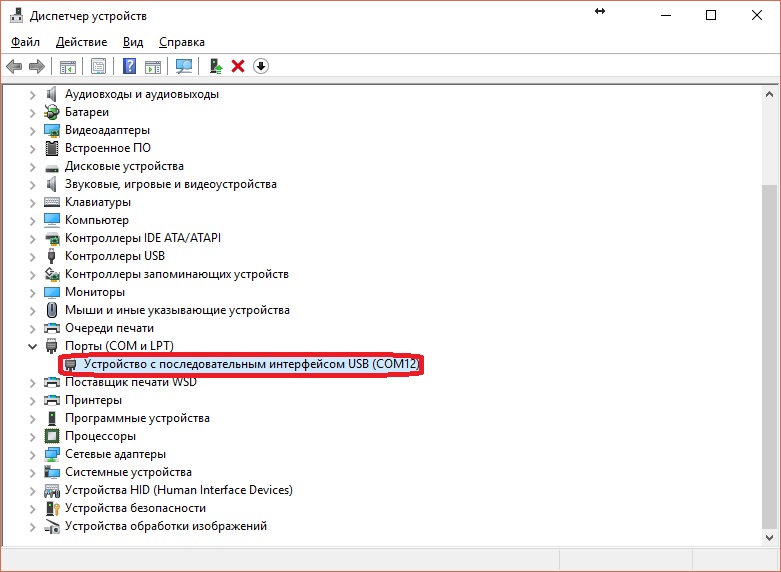 लेनदेन सर्वर बारकोड ऑनलाइन 95
लेनदेन सर्वर बारकोड ऑनलाइन 95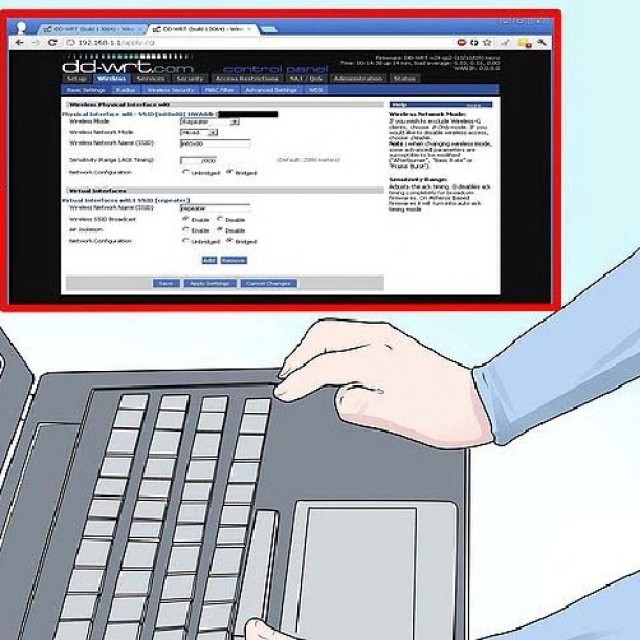 वाईफ़ाई संकेत प्रवर्धन विधियों
वाईफ़ाई संकेत प्रवर्धन विधियों मोबाइल फोन बेलाइन ई 600
मोबाइल फोन बेलाइन ई 600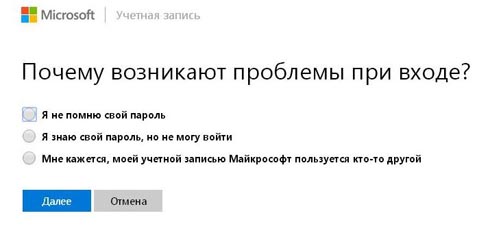 माइक्रोसॉफ्ट खाता पासवर्ड कैसे पुनर्प्राप्त करें - चरण-दर-चरण के उदाहरण
माइक्रोसॉफ्ट खाता पासवर्ड कैसे पुनर्प्राप्त करें - चरण-दर-चरण के उदाहरण